注音輸入模式
注音是另一種常用的輸入模式。這個模式將中文注音符號套用在國語的注音學上。鍵入的注音跟某個中文字元符合時,就會自動轉換成那個字元並顯示。如果相同注音的字不只一個,所有同音字會出現在查看選取區供您選擇。某些注音可能有好幾個查看選取視窗的同音字可供選擇。
鍵入注音文字
以下這個範例用注音模式輸入的中文句子是"台北的天氣很熱"。
-
開啟新的終端機(ASCII模式)並鍵入echo。
-
按Ctrl-空間棒開啟倉頡模式。
這個模式會出現在狀態區。
-
按F5鍵開啟注音模式。
這個模式會出現在狀態區。
-
鍵入w96。
注音輸入轉換器找到好幾個符合的字元,並顯示查看選取即現式視窗:
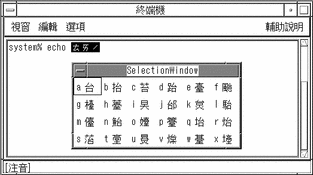
-
按a選取適當的字元。
字根轉換之後,正確的字元會出現。
-
鍵入1o3。
輸入轉換器只為這組字根找到一個符合的字元,鍵入最後一個字根之後,字元會顯示。
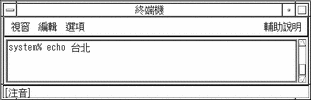
-
鍵入2k7。
輸入轉換器找到兩個符合的字元,所以查看選取即現式視窗會顯示:
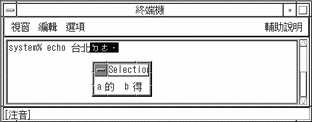
-
按a選取適當的字元。
字根轉換之後,正確的字元會出現。
-
鍵入wu0。
這些字根不會馬上被轉換,查看選取視窗也不會顯示,因為最後一個字元不是音調字元。
-
按空間棒開啟查看選取視窗。
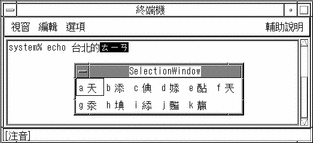
-
鍵入a選取適當的字元。
字根轉換之後,正確的字元會出現。
-
鍵入fu4。
輸入轉換器找到好幾個符合的字元,查看選取即現式視窗會顯示:
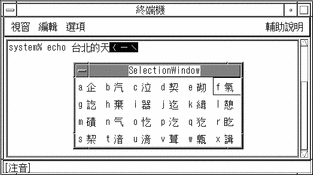
-
鍵入f選取適當的字元。
字根轉換之後,正確的字元會出現。
-
鍵入cp3。
輸入轉換器找到兩個符合的字元,所以查看選取即現式視窗會顯示:
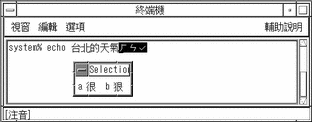
-
鍵入a選取適當的字元。
字根轉換之後,正確的字元會出現。
-
鍵入bk4。
輸入轉換器找到三個符合的字元,所以查看選取即現式視窗會顯示:
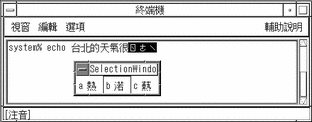
-
鍵入a選取適當的字元。
字根轉換之後,正確的字元會出現。
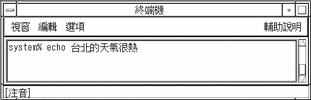
- © 2010, Oracle Corporation and/or its affiliates
